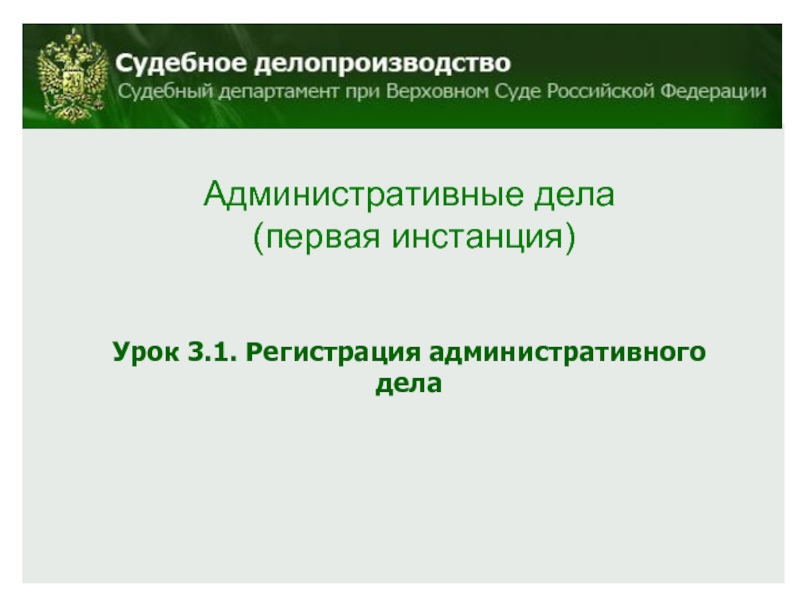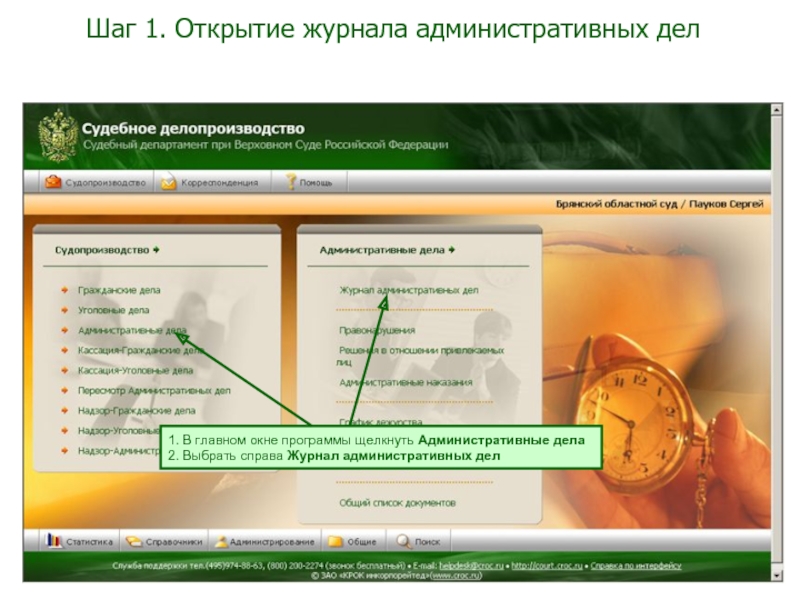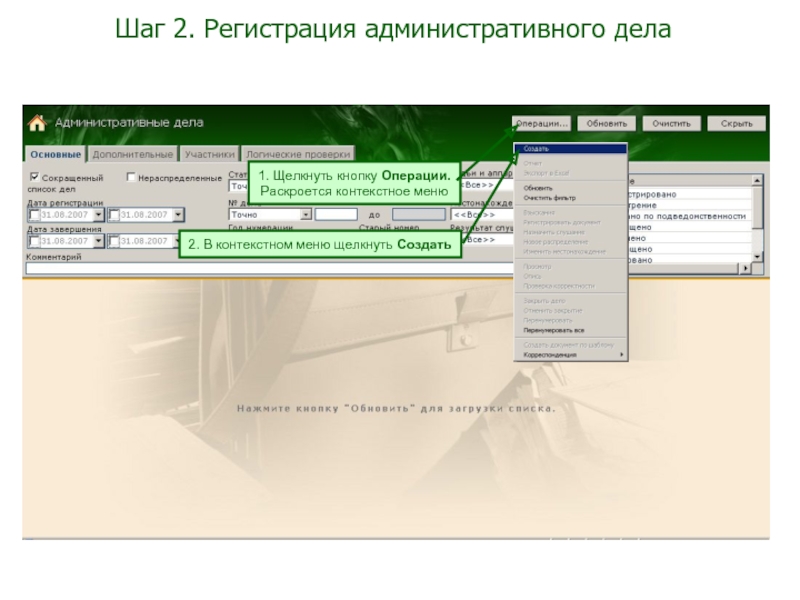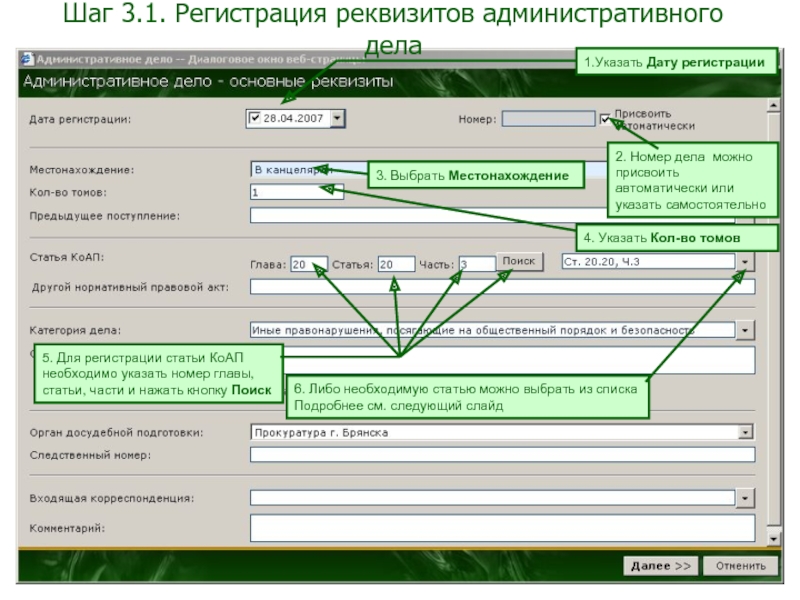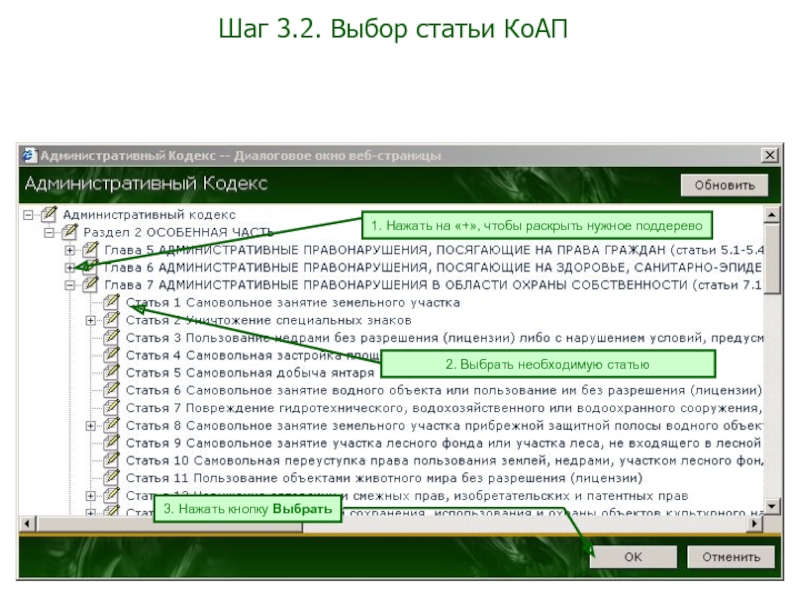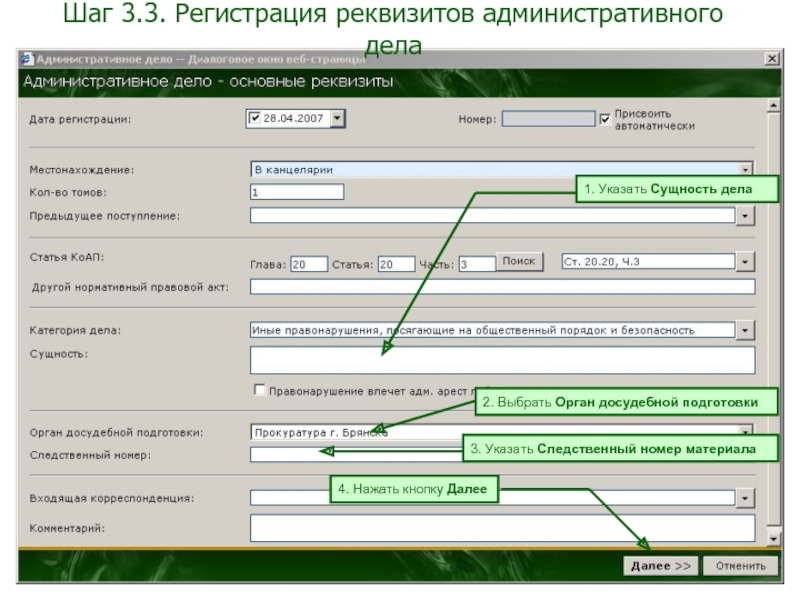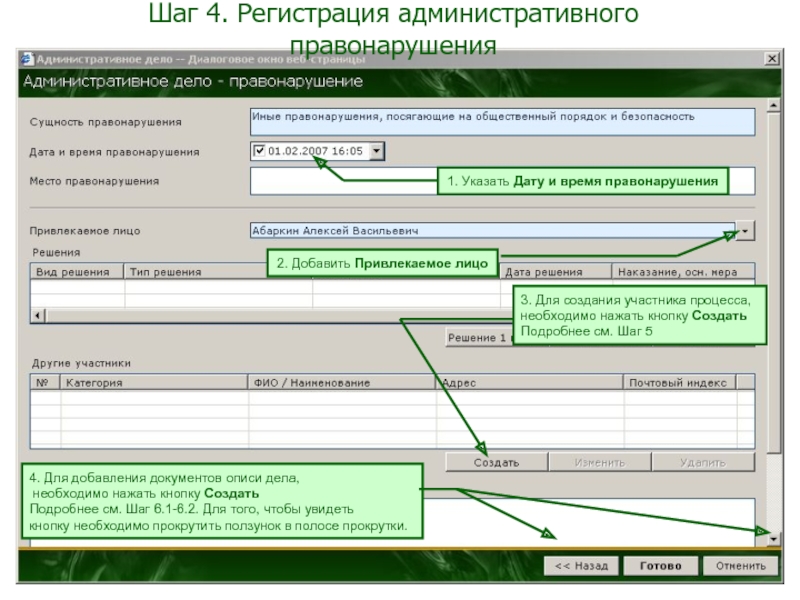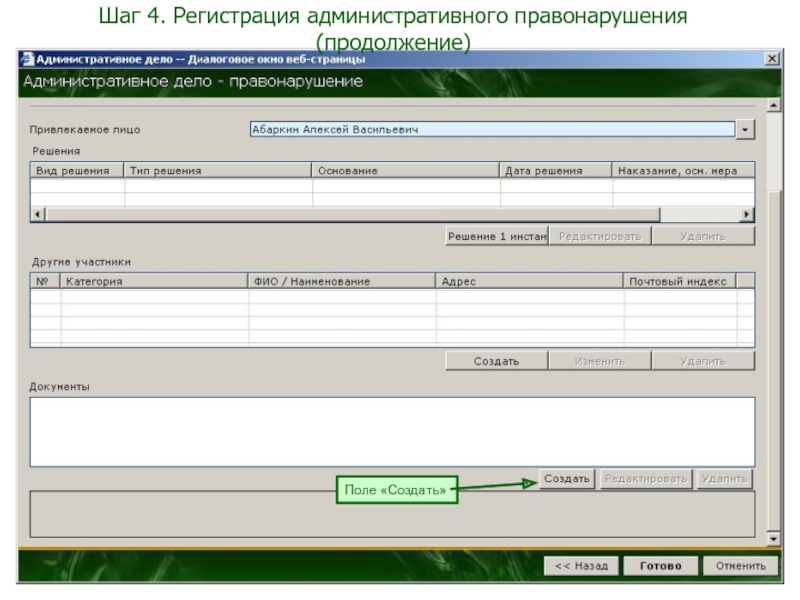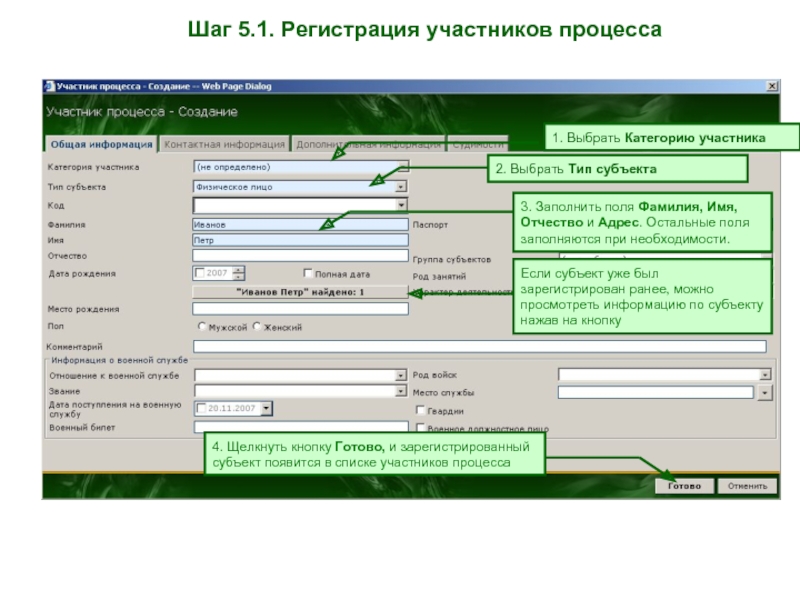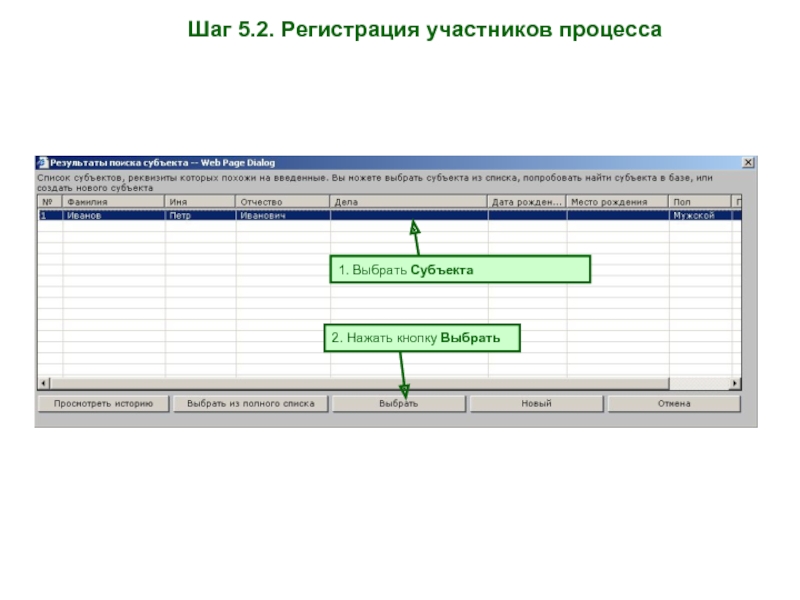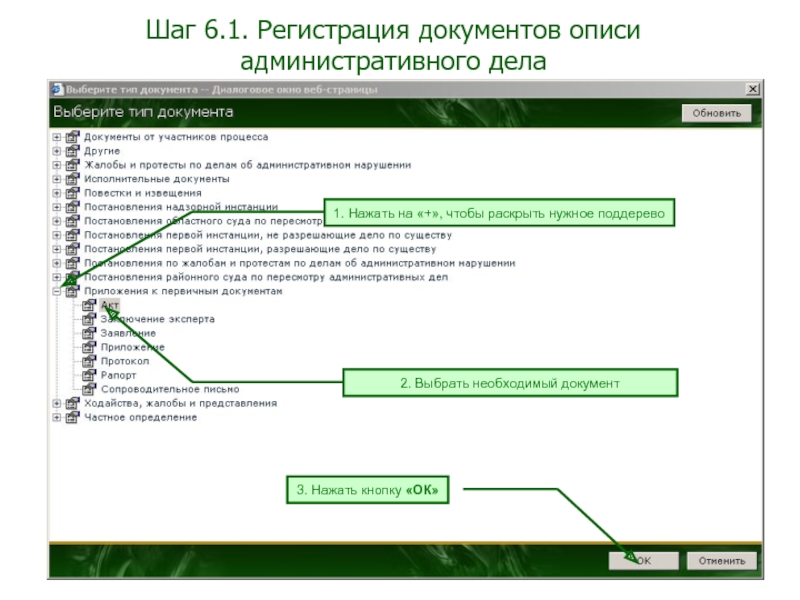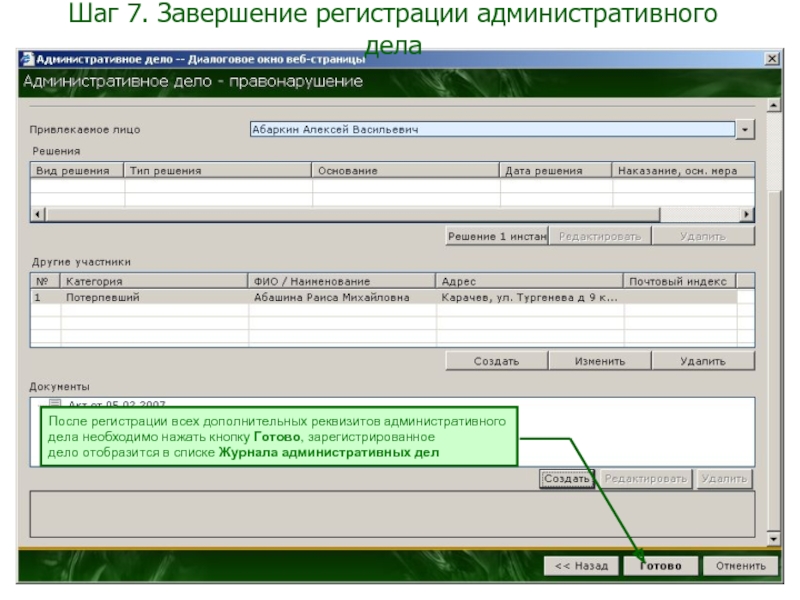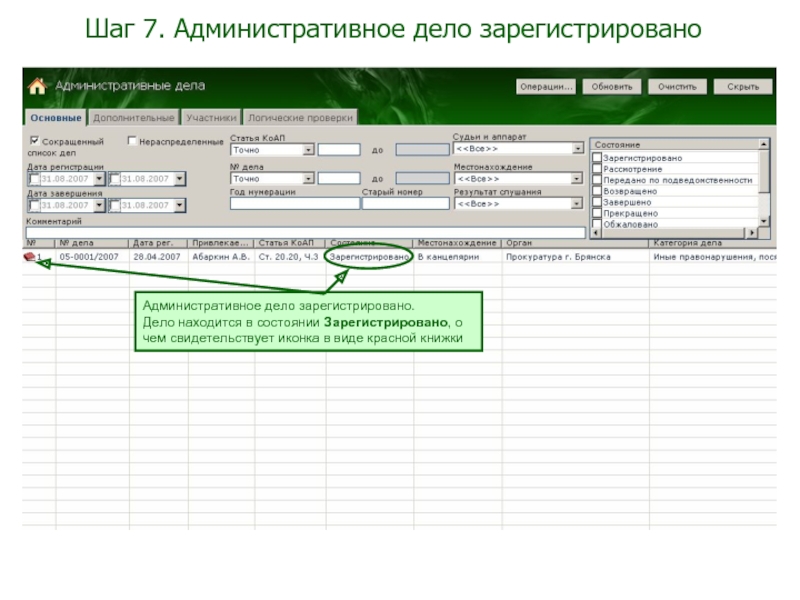Разделы презентаций
- Разное
- Английский язык
- Астрономия
- Алгебра
- Биология
- География
- Геометрия
- Детские презентации
- Информатика
- История
- Литература
- Математика
- Медицина
- Менеджмент
- Музыка
- МХК
- Немецкий язык
- ОБЖ
- Обществознание
- Окружающий мир
- Педагогика
- Русский язык
- Технология
- Физика
- Философия
- Химия
- Шаблоны, картинки для презентаций
- Экология
- Экономика
- Юриспруденция
Регистрация административного дела
Содержание
- 1. Регистрация административного дела
- 2. Шаг 1. Открытие журнала административных дел1. В
- 3. Шаг 2. Регистрация административного дела1. Щелкнуть кнопку Операции.Раскроется контекстное меню2. В контекстном меню щелкнуть Создать
- 4. Шаг 3.1. Регистрация реквизитов административного дела1.Указать Дату
- 5. Шаг 3.2. Выбор статьи КоАП1. Нажать на
- 6. 1. Указать Сущность дела2. Выбрать Орган досудебной
- 7. Шаг 4. Регистрация административного правонарушения1. Указать Дату
- 8. Шаг 4. Регистрация административного правонарушения (продолжение)Поле «Создать»
- 9. Шаг 5.1. Регистрация участников процесса4. Щелкнуть кнопку
- 10. 1. Выбрать Субъекта2. Нажать кнопку ВыбратьШаг 5.2. Регистрация участников процесса
- 11. Шаг 6.1. Регистрация документов описи административного дела1.
- 12. Шаг 6.2. Регистрация документов описи административного дела1. Указать Дату документа2. Нажать кнопку Готово
- 13. Шаг 7. Завершение регистрации административного делаПосле регистрации
- 14. Шаг 7. Административное дело зарегистрированоАдминистративное дело зарегистрировано.
- 15. Скачать презентанцию
Слайды и текст этой презентации
Слайд 2Шаг 1. Открытие журнала административных дел
1. В главном окне программы
щелкнуть Административные дела
Слайд 3Шаг 2. Регистрация административного дела
1. Щелкнуть кнопку Операции.
Раскроется контекстное меню
2.
В контекстном меню щелкнуть Создать
Слайд 4Шаг 3.1. Регистрация реквизитов административного дела
1.Указать Дату регистрации
2. Номер дела
можно присвоить автоматически или указать самостоятельно
3. Выбрать Местонахождение
4. Указать Кол-во
томов5. Для регистрации статьи КоАП
необходимо указать номер главы,
статьи, части и нажать кнопку Поиск
6. Либо необходимую статью можно выбрать из списка
Подробнее см. следующий слайд
Слайд 5Шаг 3.2. Выбор статьи КоАП
1. Нажать на «+», чтобы раскрыть
нужное поддерево
2. Выбрать необходимую статью
3. Нажать кнопку Выбрать
Слайд 61. Указать Сущность дела
2. Выбрать Орган досудебной подготовки
4. Нажать кнопку
Далее
Шаг 3.3. Регистрация реквизитов административного дела
3. Указать Следственный номер материала
Слайд 7Шаг 4. Регистрация административного правонарушения
1. Указать Дату и время правонарушения
2.
Добавить Привлекаемое лицо
3. Для создания участника процесса,
необходимо нажать кнопку
СоздатьПодробнее см. Шаг 5
4. Для добавления документов описи дела,
необходимо нажать кнопку Создать
Подробнее см. Шаг 6.1-6.2. Для того, чтобы увидеть
кнопку необходимо прокрутить ползунок в полосе прокрутки.
Слайд 9Шаг 5.1. Регистрация участников процесса
4. Щелкнуть кнопку Готово, и зарегистрированный
субъект появится в списке участников процесса
3. Заполнить поля Фамилия, Имя,
Отчество
и Адрес. Остальные полязаполняются при необходимости.
2. Выбрать Тип субъекта
1. Выбрать Категорию участника
Если субъект уже был зарегистрирован ранее, можно просмотреть информацию по субъекту нажав на кнопку